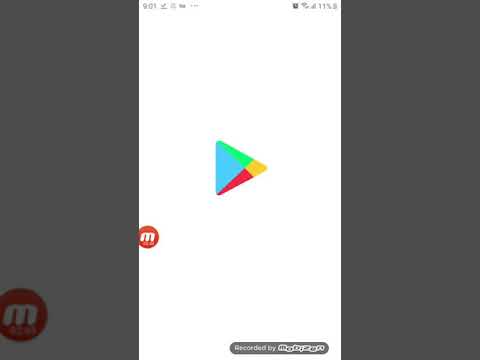Та Google Earth ашиглан газрын талбайн ойролцоо талбайг хэмжих боломжтой. Хэмжилт хийхийг хүсч буй газар, байршлаа олсны дараа та суурилуулсан захирагчийг гаргаж ирээд түүний хэсгийг хэмжих боломжтой. Энэ нь зөвхөн таны компьютер дээрх Google Earth програм дээр ажилладаг, учир нь гар утасны аппликейшнд ийм боломж байхгүй байна.
Алхам

Алхам 1. Компьютер дээрээ суулгасан Google Earth програмыг нээнэ үү
Нээлтээ хийсний дараа та манай ертөнцийн гайхалтай 3D хувилбарыг харах болно.

Алхам 2. Газрын талбай хайх
Зүүн дээд буланд байгаа хайлтын хайрцгийг ашиглан хэмжихийг хүссэн газрынхаа байршлыг оруулна уу. Үргэлжлүүлэхийн тулд хайлтын талбайн хажууд байгаа Хайлт товчийг дарна уу. Газрын зураг таны шинэ байршил руу шилжих болно.

Алхам 3. Навигацийн мөрийг олоорой
Эхлээд харахад газрын зургийн баруун талд навигацийн хэсгийг харахгүй байж магадгүй юм. Дээшээ гүйлгээд үзэхэд энэ нь тодорхой харагдах болно. Та газрын зургийн эргэн тойронд шилжихэд туслах хэдэн товчлуурыг харах болно.

Алхам 4. Хэмжилт хийхийг хүсч буй талбайд анхаарлаа хандуулаарай
Дэлгэц дээр таарч байгаа эсэхийг шалгаарай. Жолоодлогын товчлуур ба сумыг ашиглан газрын зургийн эргэн тойронд хөдөлж, томруулж эсвэл багасгаж болно. Зөв хэмжих боломжтой газрын зургийн үзэгдэлд хүрэх үедээ зогсоо. Байршлыг хөрвүүлэх ажлыг дуусгах хүртэл хэдэн хором хүлээнэ үү.

Алхам 5. Захирагчийг гаргаж ир
Толгойн цэсний "Tools" дээр дараад "Захирагч" -ыг сонгоно уу. Захирагчийн функцэд зориулсан жижиг цонх гарч ирнэ.

Алхам 6. Хэмжих горимыг сонгоно уу
Захирагч нь газар дээрх хоёр цэгийн хоорондох зай болон газрын олон цэгүүдийн хоорондох зайг хэмжих боломжтой. Та талбайг хэмжихийг хүсч байгаа тул сүүлчийнхийг хүсч байна. Газар дээрх олон цэгүүдийн хоорондох зайг хэмжихийн тулд Path таб дээр дарна уу.

Алхам 7. Хэмжих нэгжийг тодорхойлох
Янз бүрийн хэмжигдэхүүний сонголтуудын жагсаалтыг дарна уу. Та сантиметр, метр, километр, инч, фут, ярд, миль, далайн миль, смотоос сонгох боломжтой. Жагсаалтаас Хөлийг сонгох эсвэл талбайн хэмжээг өөрчлөх боломжтой бусад хэмжих нэгжийг сонгоно уу.

Алхам 8. Хэмжих талбайг зур
Газар дээрх цэгүүдийг зурж хэмжихийг хүсч буй талбайгаа хаах. Та аль болох нарийвчлалтай болгохын тулд хичнээн олон хүн төлөвлөж болно. Таны нэмж оруулсан цэг бүр өмнөх цэг рүү шар шугамаар холбогдох болно. Талбарыг хаахын тулд эцсийн цэгийг эхний цэг рүү холбоно уу.

Алхам 9. Газар тариалангийн талбай авах
Нийт талбайг Захирагчийн цонхонд харуулна. Нэг акр талбайд 43, 560 хавтгай дөрвөлжин метр талбай, 4 047 хавтгай дөрвөлжин метр талбайтай. Газрын талбайн хэмжээг тодорхойлохын тулд хөрвүүлэлтийн зохих коэффициентээр үзүүлсэн талбайг хуваана.